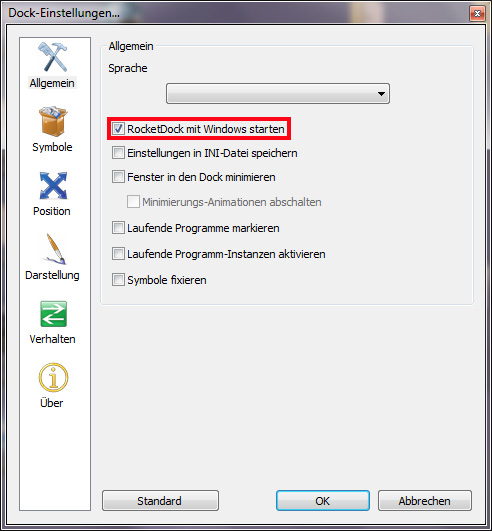Im Laufe der Zeit sammeln sich viele Programme auf dem Desktop an. Darunter leidet die Übersichtlichkeit. Mit einer eigenen Schnellstartleiste schaffen Sie wieder Ordnung und verkürzen die Arbeitswege.
Mit folgenden Schritten legen Sie blitzschnell eine eigene Schnellstartleiste ein:
1. Klicken Sie mit der rechten Maustaste auf dem Desktop auf ein freies Feld, wählen Sie im Kontextmenü den Punkt „Neu“ – „Ordner“ und geben Sie dem Verzeichnis einen aussagekräftigen Namen, z.B. „Grafikprogramme“ für alle Tools, die Sie zum Layouten benötigen.
2. In einem freien Feld Ihrer Taskleiste klicken Sie mit der rechten Maustaste und wählen „Symbolleisten“ – „Neue Symbolleiste“. Markieren Sie den eben neu erstellten Ordner und bestätigen Sie mit „OK.“
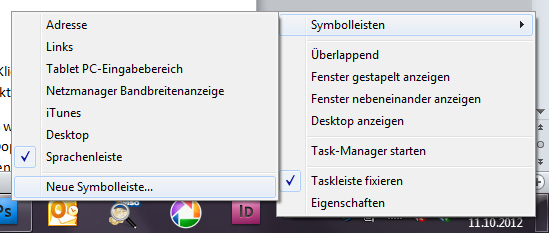
3. In der Taskleiste erscheint Ihre neue Symbolleiste, deren Aussehen Sie nach Belieben verändern können. Dazu klicken Sie mit der rechten Maustaste auf die Symbolleiste und wählen im Kontextmenü die entsprechenden Punkte. Sie können den Titel der Symbolleiste anzeigen lassen, die einzelnen Programme in der Leiste entweder als Symbol oder mit ihren Namen aufführen lassen und eine Auswahl zwischen der Darstellung in großen oder kleinen Symbolen wählen.
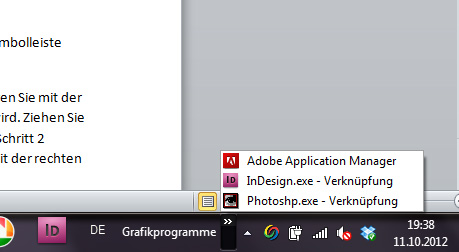
Noch mehr Freiheit mit RocketDock
Für etwas mehr Komfort und ein stylisches Feeling á la Apple sorgen Sie mit dem kostenlosen Programm „RocketDock.“ Die Freeware erzeugt eine animierte Taskleiste, lässt sich beliebig konfigurieren und mit eigenen Verknüpfungen versehen. Bestimmte Links sind bereits voreingestellt: Der Zugriff auf den Papierkorb, die eigenen Dateien und Bilder etwa. Die animierte Leiste können Sie an jede Seite Ihres Desktops ziehen.
Nach dem Herunterladen des Programmes rufen Sie RocketDock auf und wählen unter „Dock-Einstellungen“ das gleichzeitige Starten von Windows und RocketDock. Mit dieser Einstellung ist nach jedem Start Ihres PCs die neue animierte Taskleiste aktiv.